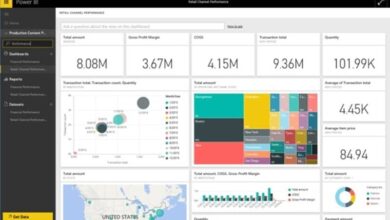Whatsapp Web Wat is het, waar is het voor en hoe gebruik je deze webapplicatie?
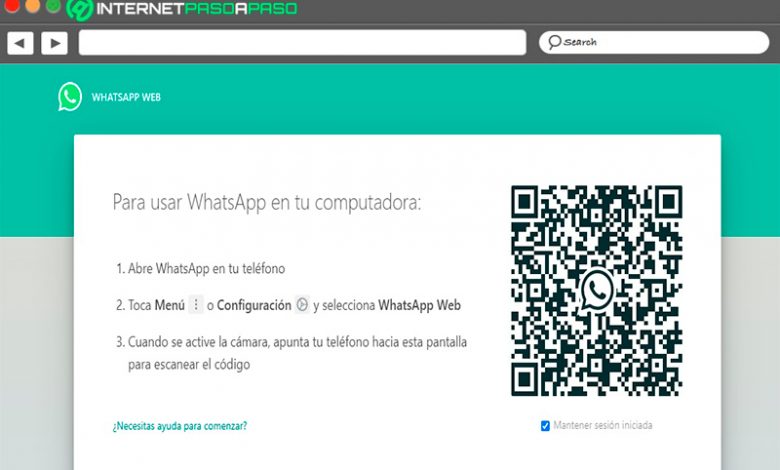
WhatsApp is geworden 's werelds eerste instant messaging-applicatie, geboren dankzij een mobiele applicatie . Soortgelijk applicatie kan niet op twee apparaten tegelijk worden gebruikt, een nieuwe versie van berichten is een paar jaar geleden gemaakt , maar deze keer beschikbaar voor computers en kan ook worden gebruikt op mobiele telefoons.
Opgemerkt moet worden dat dit webversie is niet vergelijkbaar met andere berichten-apps zoals Telegram, maar die in staat is om bijna alle functies en tools te bieden die gebruikers gebruiken liever whatsapp . En het is zonder twijfel dat dit nieuwe webversie is uitgegroeid tot een van de beste uitvindingen van het bedrijf.
Gelukkig is deze versie heel gemakkelijk te gebruiken, zodat gebruikers er heel gemakkelijk en snel van kunnen genieten. De plus, Web WhatsApp aanbiedingen veel geheimen en functies die leden van de koerier zich niet kunnen voorstellen. In overeenstemming met dit alles, gaan we je hier wat meer uitleggen in wat is deze nieuwe versie? In waar het voor is en hoe je het kunt gebruiken? .
Wat is WhatsApp Web en waarvoor dient deze online tool?
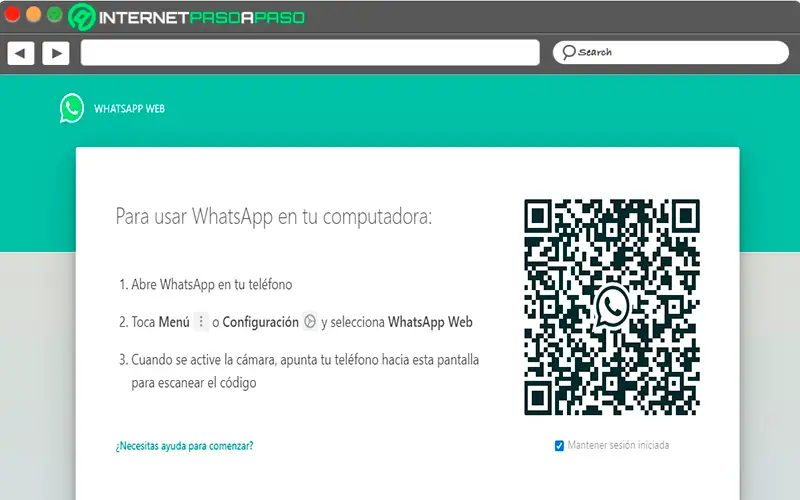
Sinds de geboorte van dit webversie, de de meeste gebruikers vragen zich af waarom bestaat uit WhatsApp Web , en is dat het niets meer is dan de webversie van WhatsApp, de mobiele instant messaging-applicatie die iedereen kent en wie is geïnstalleerd op uw mobiele apparaat , maar om een aantal redenen kan dat niet installeer dezelfde WhatsApp op twee verschillende mobiele telefoons onder de applicatie. In het geval van het webplatform op het moment van lancering, zijn functies waren zeer beperkt.
Gebruikers konden daarom niet alleen tekst verzenden en het was niet mogelijk om bestanden en documenten te delen, noch om ze te verzenden of te ontvangen. Na de release hebben we toegevoegd verschillende browsers die compatibel zijn met deze versie, dus eerder het gebruik ervan was zeer beperkt . Dankzij al deze vorderingen, Web WhatsApp toegevoegd van nieuwe functies en functies die het een veel completer en vergelijkbaar platform maakten met dat van de mobiele app .
Om dit platform te gebruiken, moet de gebruiker eerst een account met een gekoppelde mobiele telefoon en zijn verbonden met internet in duurzaamheid , anders werkt de webversie niet. Dit veroorzaakte wat platform beoordelingen , vooral met betrekking tot andere instant messaging-platforms waar zijn gebruikers kunnen doorgaan met chatten zonder dat de primaire mobiele telefoon een netwerkverbinding nodig heeft .
Maar een beetje vergeten zijn grenzen , het eerste dat u moet weten om te beginnen gebruik deze versie is dat je moet link met de QR-code die de berichten-app op je mobiel heeft. In het geval u wilt gebruiken WhatsApp Web (WW) op een mobiel , moet u ervoor zorgen dat het een andere telefoon waarop u uw applicatie en uw simkaart hebt, en je koppelt het op dezelfde manier via de QR code.
de hoofddoel van dit platform voor computers is dat gebruikers de mogelijkheid hebben om instant messaging-app op twee of meer apparaten tegelijk , wat erg handig is voor mensen die slagen veel tijd op een computer zitten en die computer moeten gebruiken. communicatiemiddelen. Op deze manier is het voor de meeste gebruikers een zeer goed alternatief geworden.
Waarin verschilt de webversie van WhatsApp van de app?
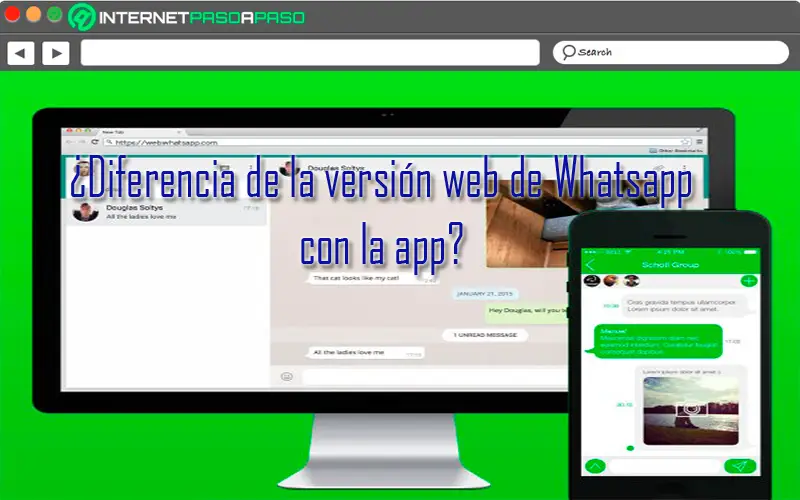
Het is heel normaal om te doen vergelijkingen wanneer er twee verschillende versies van dezelfde applicatie zijn, en het wordt een zeer belangrijke factor voor de meeste mensen, omdat het hen zal laten weten welke van de twee is beter en welke is echt de moeite waard. waard om te gebruiken r.
In overeenstemming hiermee laten we u hier een vergelijkende tabel van de twee versies van WhatsApp die u zal helpen te weten welke tool en welke functies elk van hen heeft:
| fonction | WhatsApp Web | |
| Berichten sturen | ja | ja |
| Filters toevoegen aan foto's | ja | Niet |
| Om wat foto's te sturen | ja | ja |
| Opmerkingen bij foto's toevoegen | ja | ja |
| Foto's verzenden met de camera | ja | ja |
| Meerdere foto's tegelijk verzenden | ja | ja |
| Video's verzenden | ja | ja |
| Contacten delen | ja | ja |
| Documenten delen | ja | ja |
| Emoji's verzenden | ja | ja |
| Audio delen | ja | Niet |
| Gedeelde locatie | ja | Niet |
| GIF's verzenden | ja | ja |
| Stuur stickers | ja | ja |
| Stuur spraakberichten | ja | ja |
| Bellen | ja | Niet |
| Statussen maken | ja | ja |
| Videogesprekken voeren | ja | Niet |
| Toon status | ja | ja |
| Zoek contacten en gesprekken | ja | ja |
| Zoeken in een gesprek | ja | ja |
| pas je profiel aan | ja | ja |
| Definieer het gesprek | ja | ja |
| pas je profiel aan | ja | ja |
| Leeg gesprek | ja | ja |
| stil gesprek | ja | ja |
| markeren als ongelezen | ja | ja |
| Gesprekken archiveren | ja | ja |
| Beveiliging configureren | ja | Niet |
| Definieer vertrouwelijkheid | ja | Niet |
| Configureer meldingen | ja | ja |
| Definieer nummerverandering | ja | Niet |
| Geblokkeerde contacten configureren | ja | ja |
| Configureer meldingen | ja | Niet |
| Nieuwe contacten toevoegen | ja | Niet |
| Automatische downloads configureren | ja | Niet |
| Gegevensgebruik controleren | ja | Niet |
| Maak een bezorging | ja | Niet |
| Maak een groep | ja | ja |
Zoals te zien is in de gepresenteerde vergelijkingstabel, is de versie van Web WhatsApp staat bijna alle dezelfde functies toe als de berichten-app Permet , zodat gebruikers met een van beide kunnen krijg dezelfde resultaten , vooral omdat het computerplatform het mogelijk maakt om de belangrijkste functies uit te voeren, zoals de het verzenden van video's, afbeeldingen, documenten, contacten, onder andere.
In het geval van het webplatform, is het niet toegestaan om audio te verzenden in tegenstelling tot de applicatie die dat wel doet, maar hiervoor kun je een astuce waarmee u dit kunt doen, in dit geval is dat: stuur een document, maar hier selecteert u gewoon de audio, aangezien u op dit punt elk type bestand kunt verzenden. In de rest van de functies die deze versie niet ondersteunt, zijn ze niet zo essentieel, dus je zult ze zeker niet nodig hebben.
Want als je wilt maak grappige gesprekken, je kunt stickers, GIF's, emoji's verzenden, zoals jij doet mobiele applicatie . In de webversie, gebruikers kunnen ook de webcam op hun computer of laptop om video's of foto's te verzenden . Met het oog op dit alles, blijft het alleen om te vermelden welke? van de twee versies is de betere? Deze beslissing zal voornamelijk afhangen van elk van de gebruikers, want here comfort voor elk van hen zal voornamelijk afhangen van .
Voor velen zal het zijn comfortabeler om hem vanaf de mobiel te kunnen bedienen, naast het overal kunnen opladen, wanneer dit niet mogelijk is op de computer. Daarom is het beste alternatief hiervoor het gebruik van WhatsApp op beide platforms, zowel mobiel als web , hierdoor kunt u ze allemaal gebruiken volgens de apparaat dat je gebruikt . Als u bovendien de webplatform, het zal zeker gemakkelijker voor je zijn om deel websites, afbeeldingen of video's terwijl u ze opent .
Leer stap voor stap hoe u inlogt op WhatsApp Web
Duidelijk hebben wat is Web WhatsApp , waar is het voor? , hoe het werkt en vooral het verschil met de mobiele applicatie, het het enige dat overblijft is om uit te leggen hoe u verbinding kunt maken met uw computer . Om het geheel nog completer te maken, laten we je hier zien hoe je verbinding maken vanaf verschillende apparaten.
Om dit te doen, volgt u elk van de methoden die we u hieronder zullen leren:
Maak vanaf je computer verbinding met het WhatsApp-web
“UPDATE ✅ Wil je meer weten over de webversie van WhatsApp en hoe deze verschilt van de app? ⭐ VOER HIER IN ⭐ en leer alles over SCRATCH! ”
Het belangrijkste nadeel voor de meeste gebruikers wanneer: opening van de instant messenger op hun computer staat Hoe? Het proces van configuratie is heel eenvoudig .
Om dit te doen, hoeft u alleen maar elk van de stappen te volgen die we u hieronder zullen leren:
- Om te beginnen, moet u toegang krijgen tot de WhatsApp officiële website in uw browser.
- Het volgende wat je moet doen is om openen de WhatsApp-applicatie op je mobiel.
- Klik nu op de toepassingsmenu en toegang tot de optie Web-WhatsApp.
- Daar moet je scan de QR-code die op uw computerscherm verschijnt.
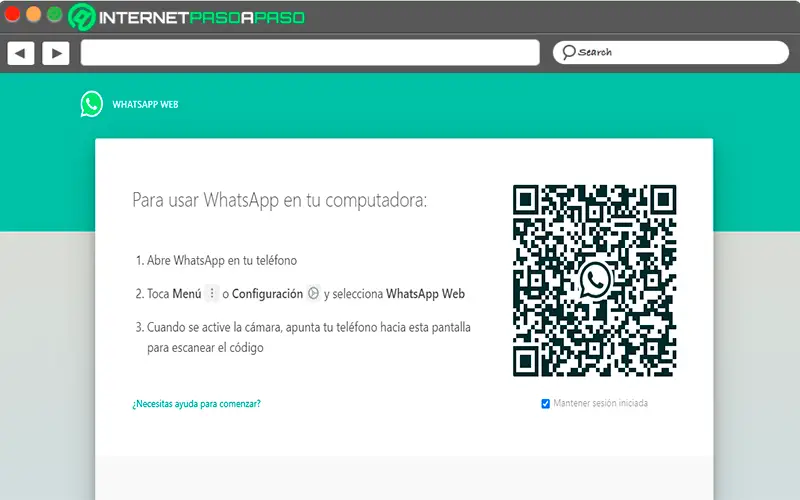
- Nadat de code met succes is gescand, votre WhatsApp websessie Demarre , zodat u de service direct kunt gebruiken. Zoals hierboven vermeld, de aansluiting op de computer is afhankelijk van uw mobiele telefoon , in het geval waar de smartphone zou geen internet hebben, de browsersessie wordt automatisch gesloten .
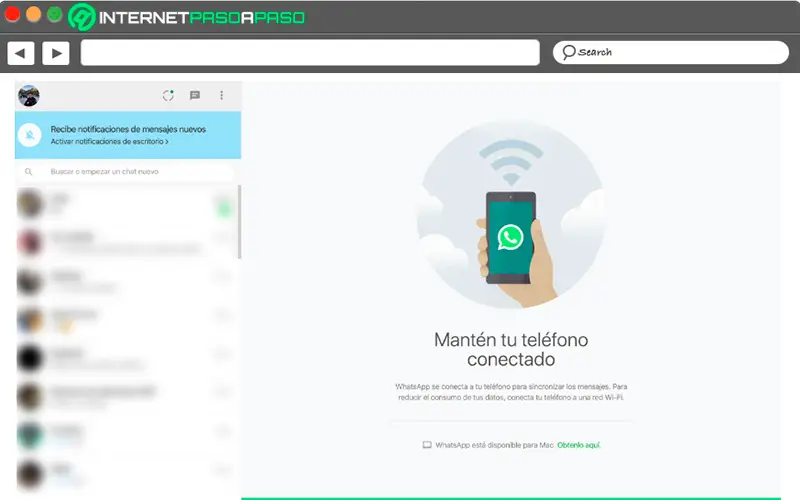
Er is een andere manier om te gebruiken WhatsApp vanaf je computer , en het is van installeer de officiële applicatie van uw besturingssysteem , je vindt het in de officiële Windows- en Mac-winkel. Houd er echter rekening mee dat u hier zult genieten van opties die met that Web WhatsApp , alleen in dit geval moet u download de app naar uw systeem.
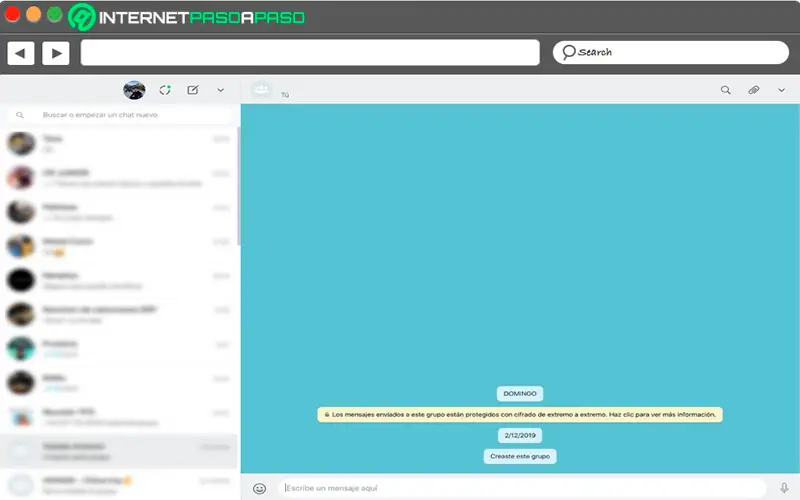
Le enige voordeel en verschil met de webversie is dat het niet nodig is toegang krijgen tot een webbrowser om deze te gebruiken . U kunt het ook configureren om: start elke keer dat u de computer aanzet welke bespaart u tijd door instant messaging op uw pc te openen .
WhatsApp Web gebruiken vanaf een tablet
Als u om de een of andere reden een van de gebruikers bent die: gebruik geen computer maar een tablet, dus hier zullen we de procedure aan u uitleggen, zodat u kunt verbinding maken met WhatsApp Web, dit proces lijkt erg op het proces dat op de pc wordt gebruikt, alleen dat er is een beperking en het is dat de browser waarschijnlijk is geconfigureerd voor de mobiele versie, het zal daarom nodig zijn om de configuratie te wijzigen.
Volg hiervoor deze stappen:
- Het eerste wat je moet doen is om toegang te krijgen tot uw favoriete browser.
- Dan moet je activeer de bureaubladmodus.
- U moet nu de procedure genoemd in de vorige methode , ga naar de officiële website en scan de QR-code met je mobiel . Op deze manier kun je verbinding maken met uw tablet .
Maak verbinding met WhatsApp Web vanaf een mobiel
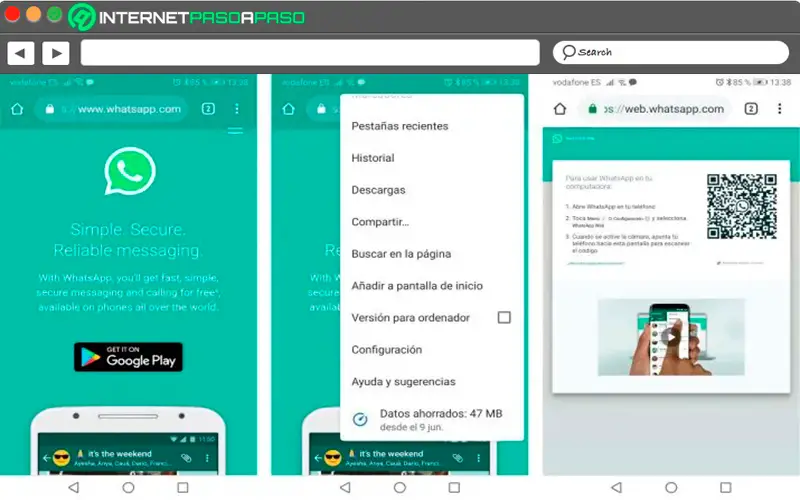
Hoewel het misschien verkeerd klinkt, kun je dit ook gebruiken webversie op mobiel apparaat , waarvoor een andere terminal nodig is dan de uwe of in ieder geval waar je hebt de originele versie van de applicatie geïnstalleerd. En dat heeft geen veel zin om dezelfde sessie te hebben WhatsApp twee keer openen op je smartphone.
Daarom is het eerste dat u moet doen, een secundaire telefoon aanschaffen en de stappen uitvoeren die we u hieronder gaan leren:
- Het eerste dat u moet doen, is toegang tot WhatsApp Web op partir vanuit de browser de uw secundaire telefoon.
- U moet nu de . activeren browser bureaubladmodus .
- Het volgende wat je moet doen is om scan de code die op het scherm verschijnt vanaf uw hoofdsmartphone, dat wil zeggen, waar u de instant messaging-toepassing hebt geïnstalleerd.
- Daarna , start de WhatsApp-websessie